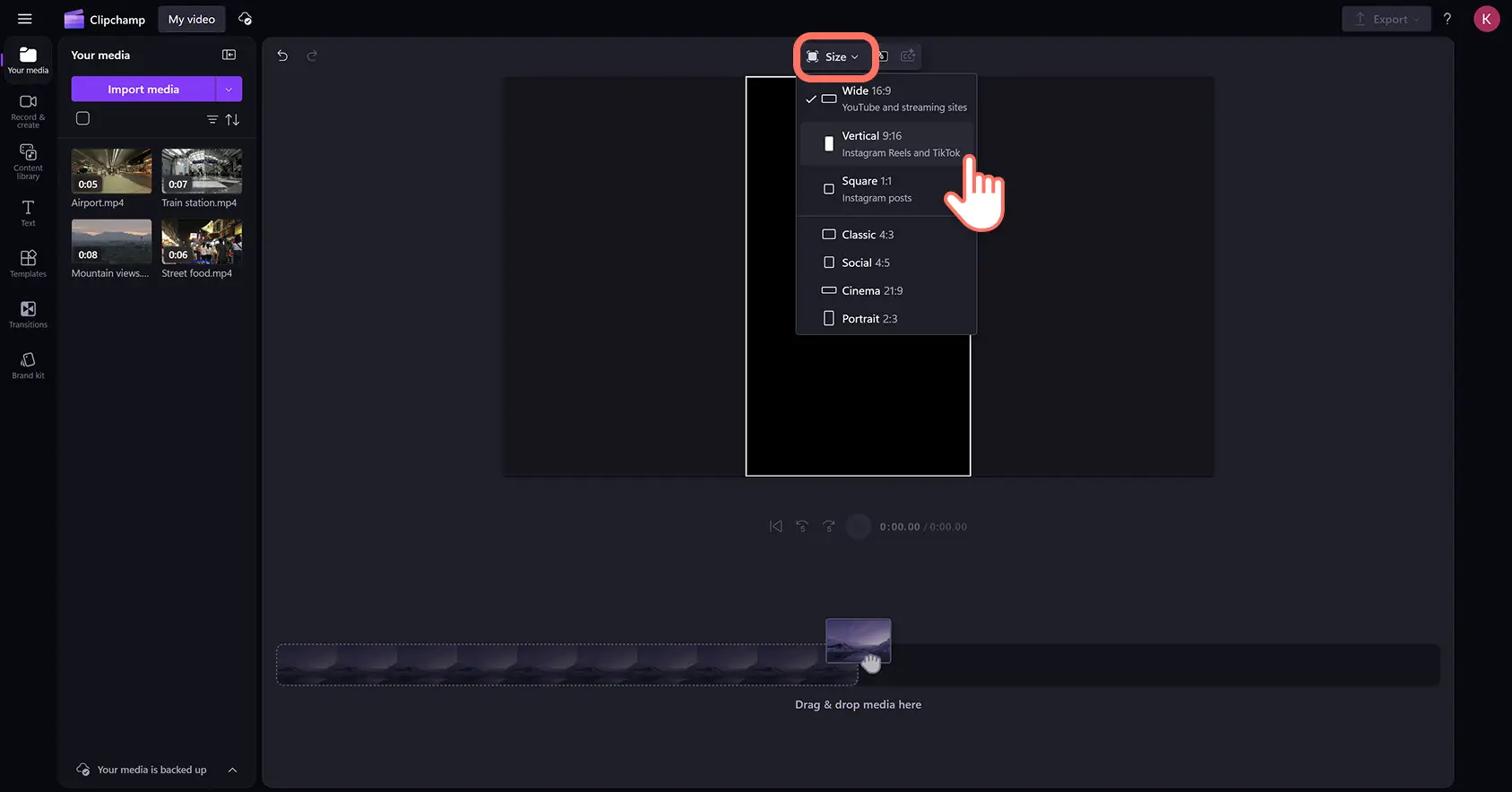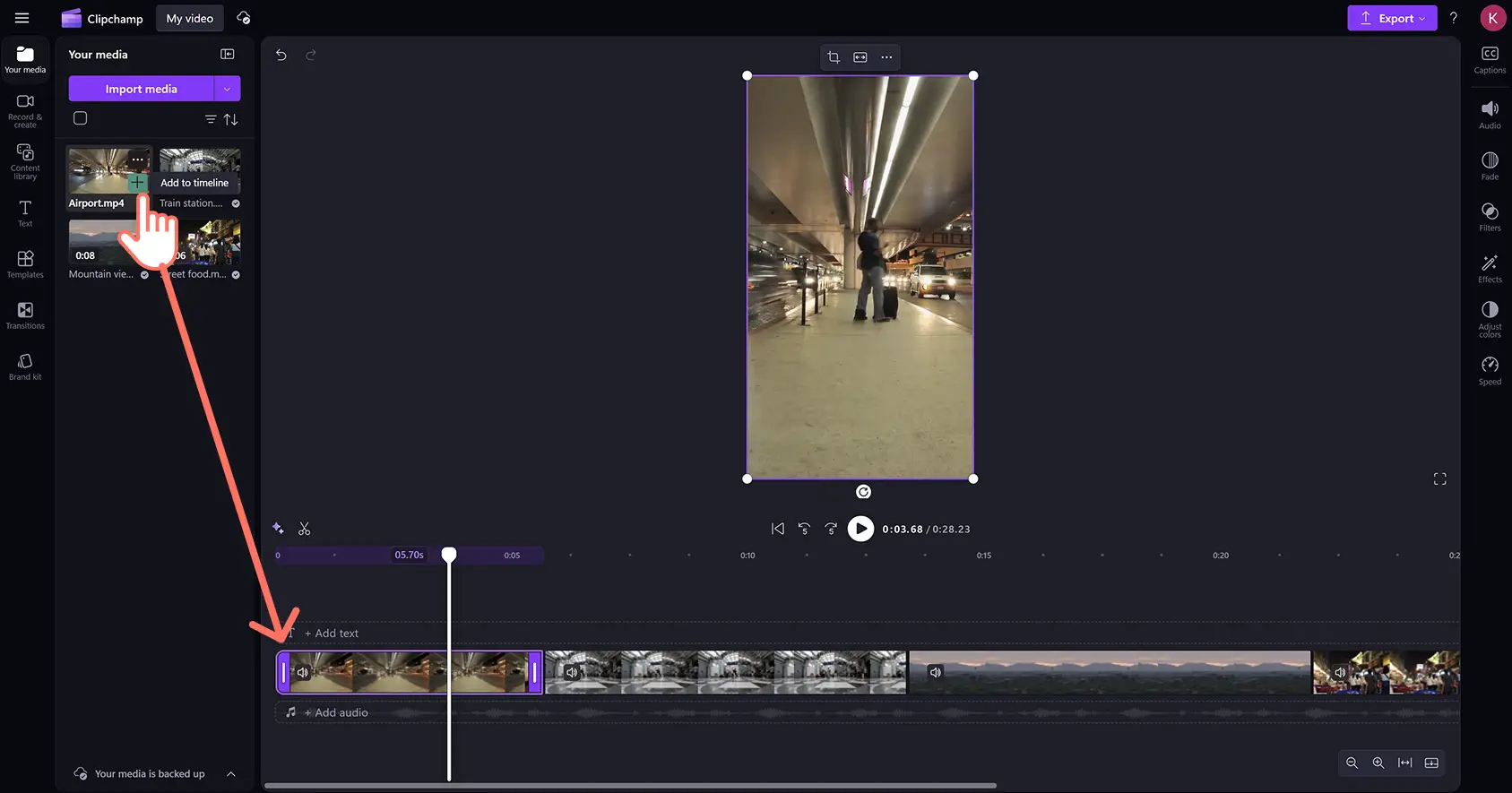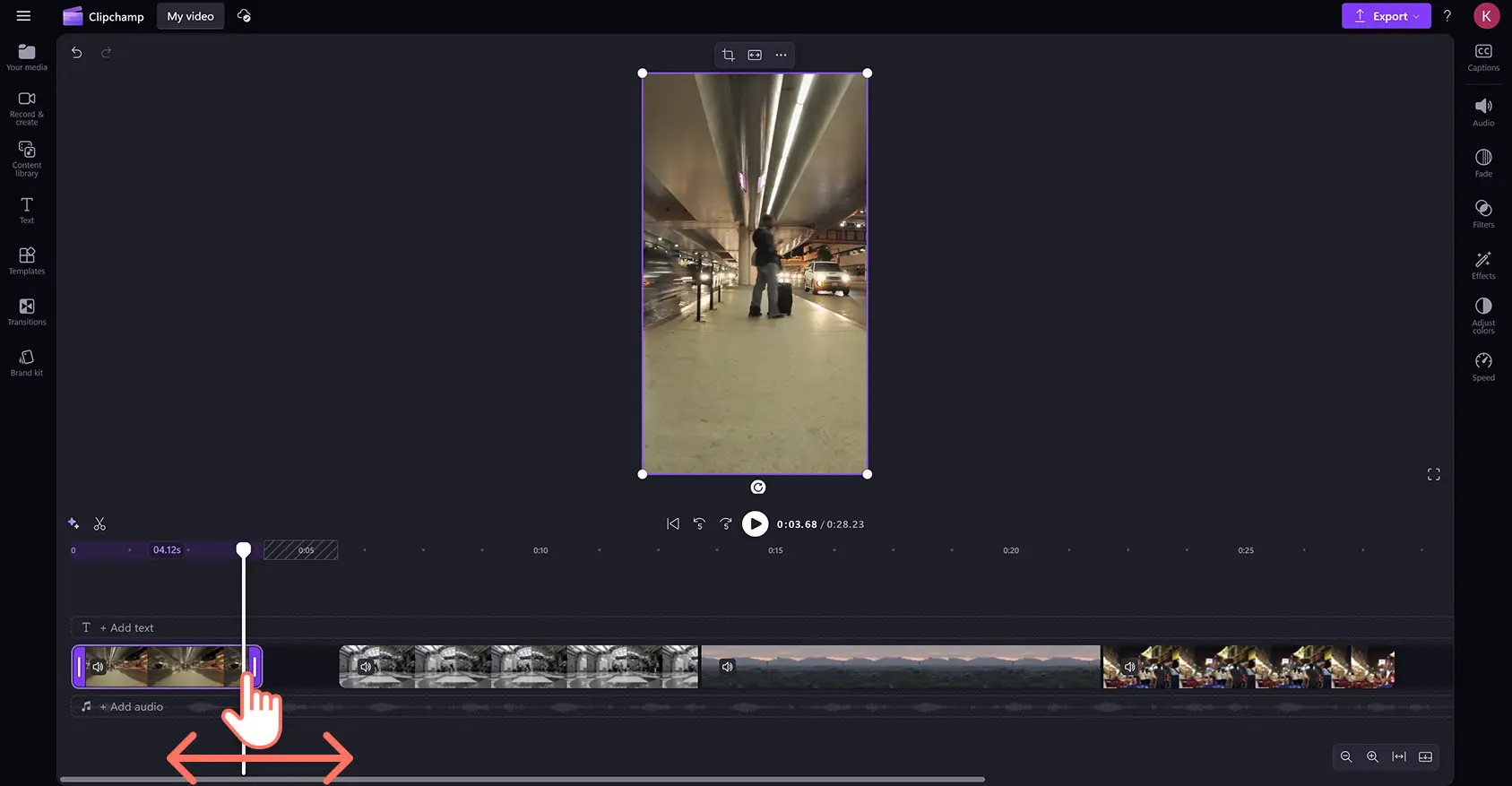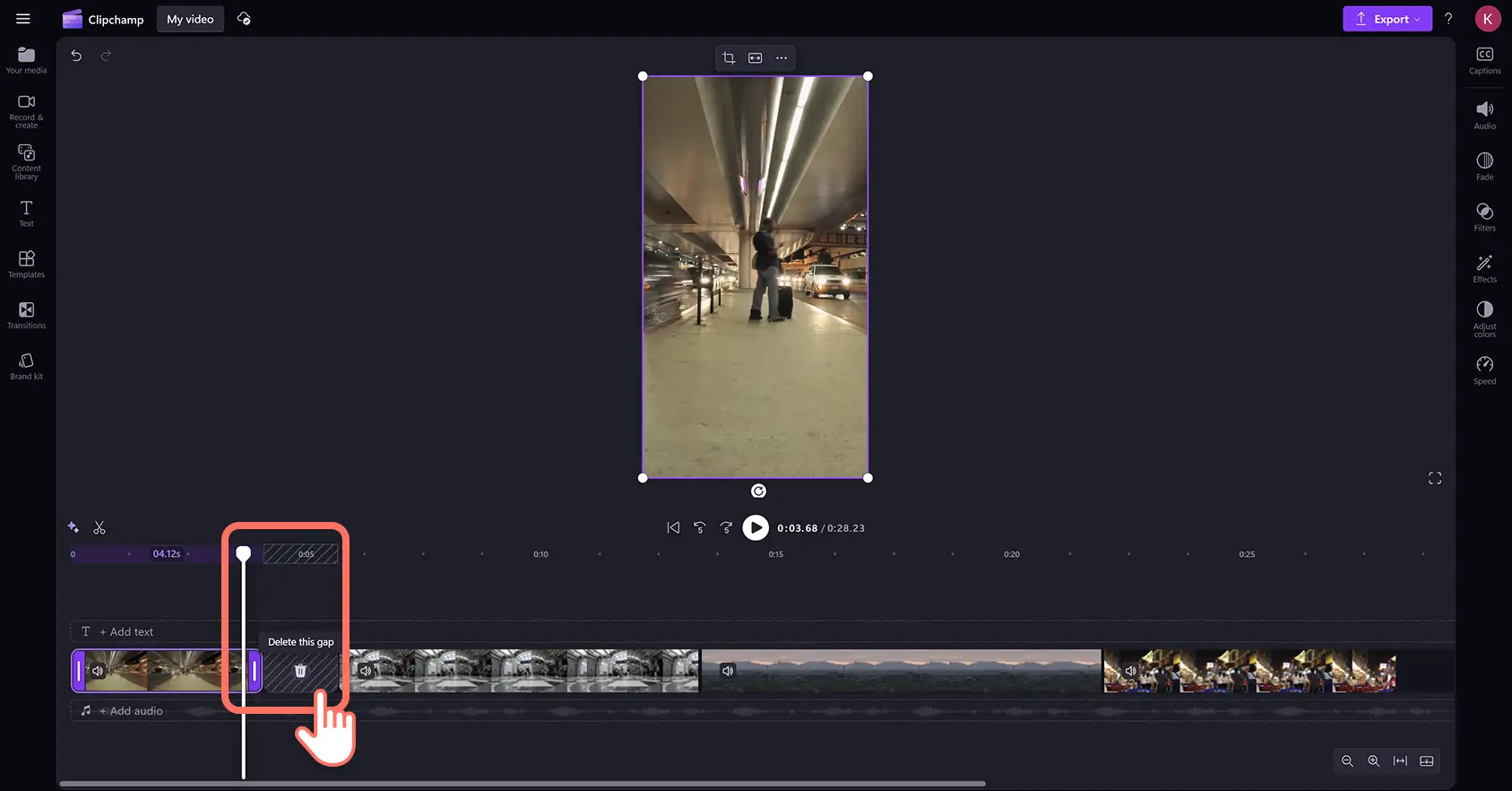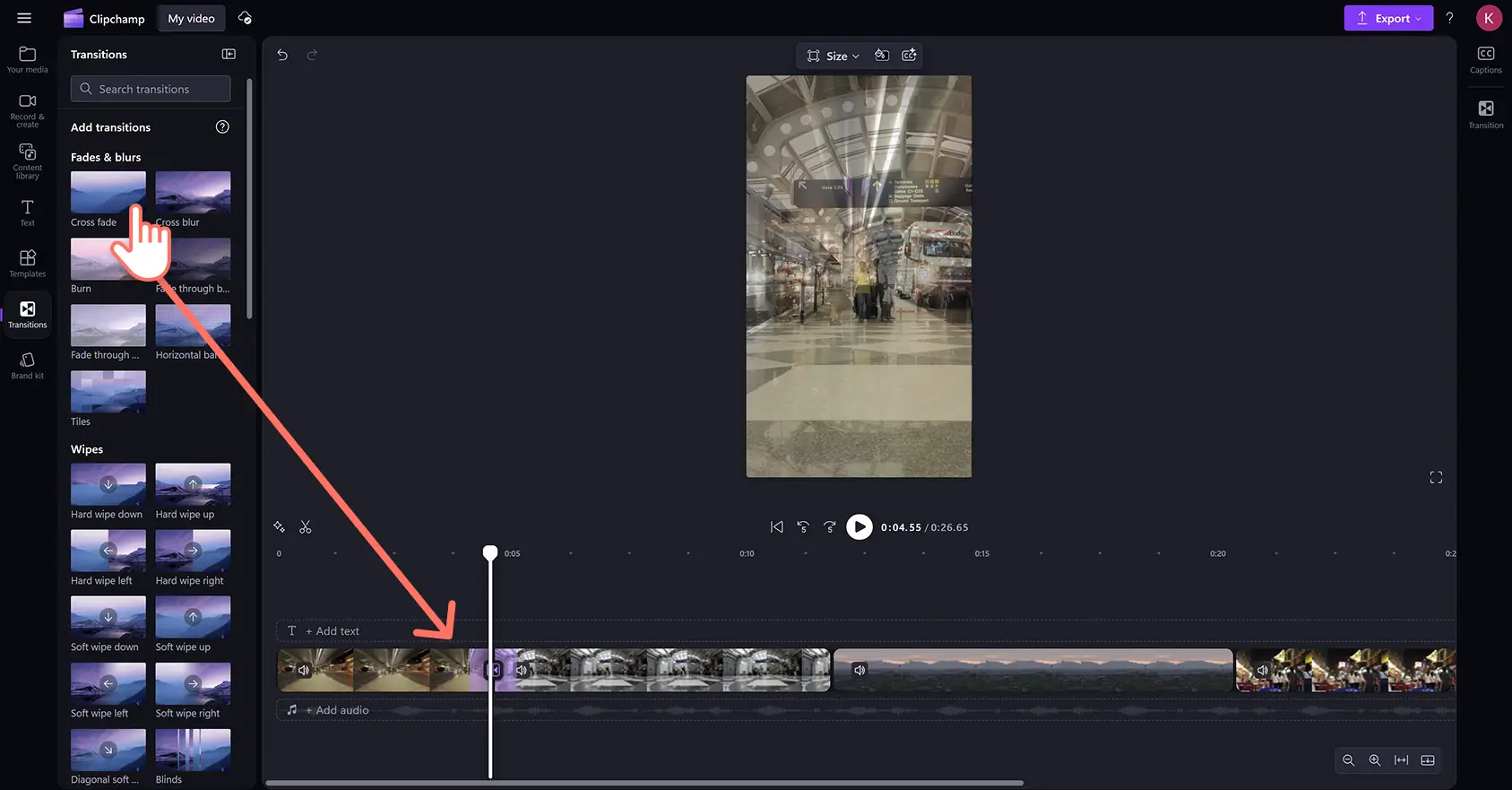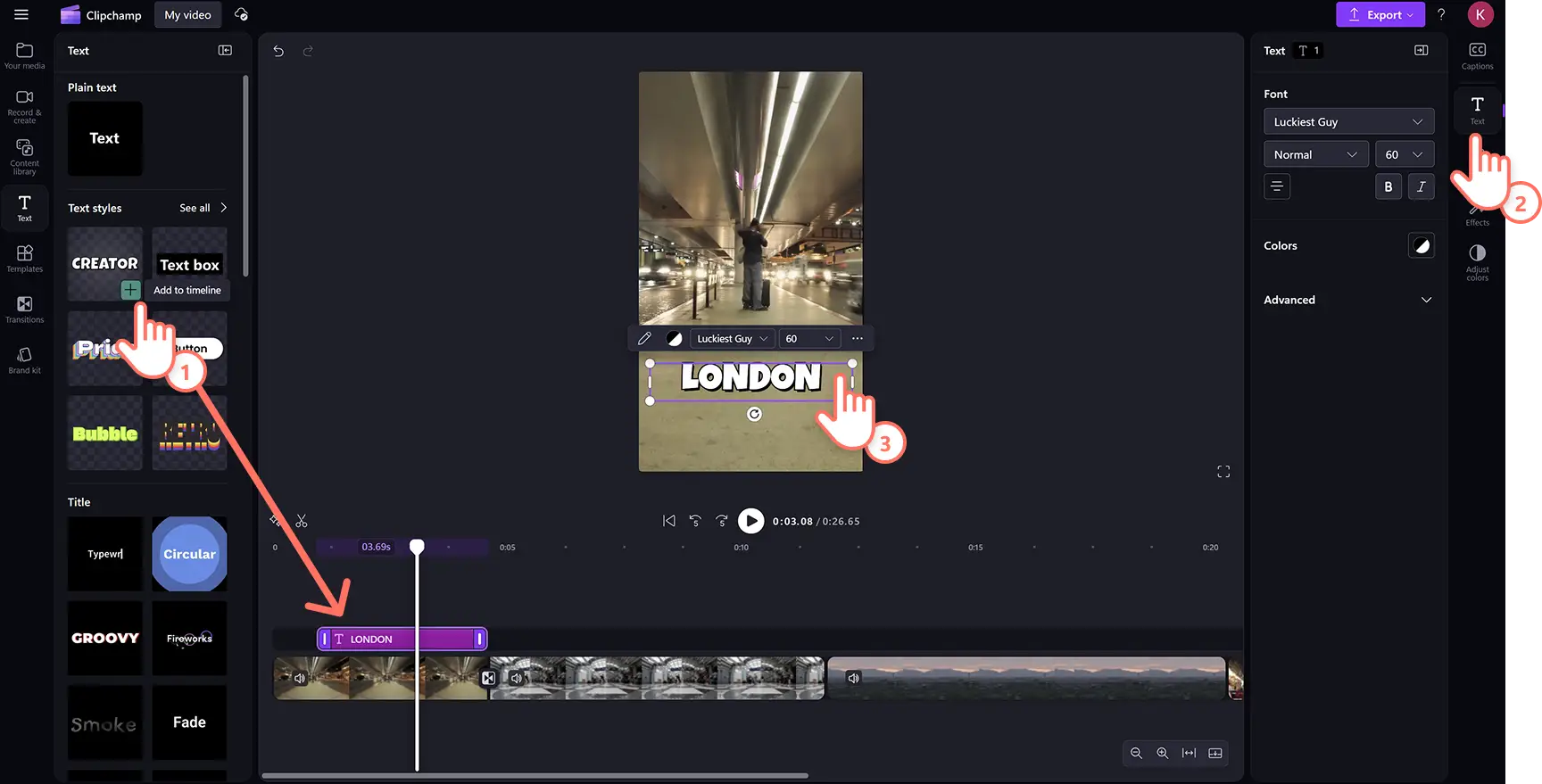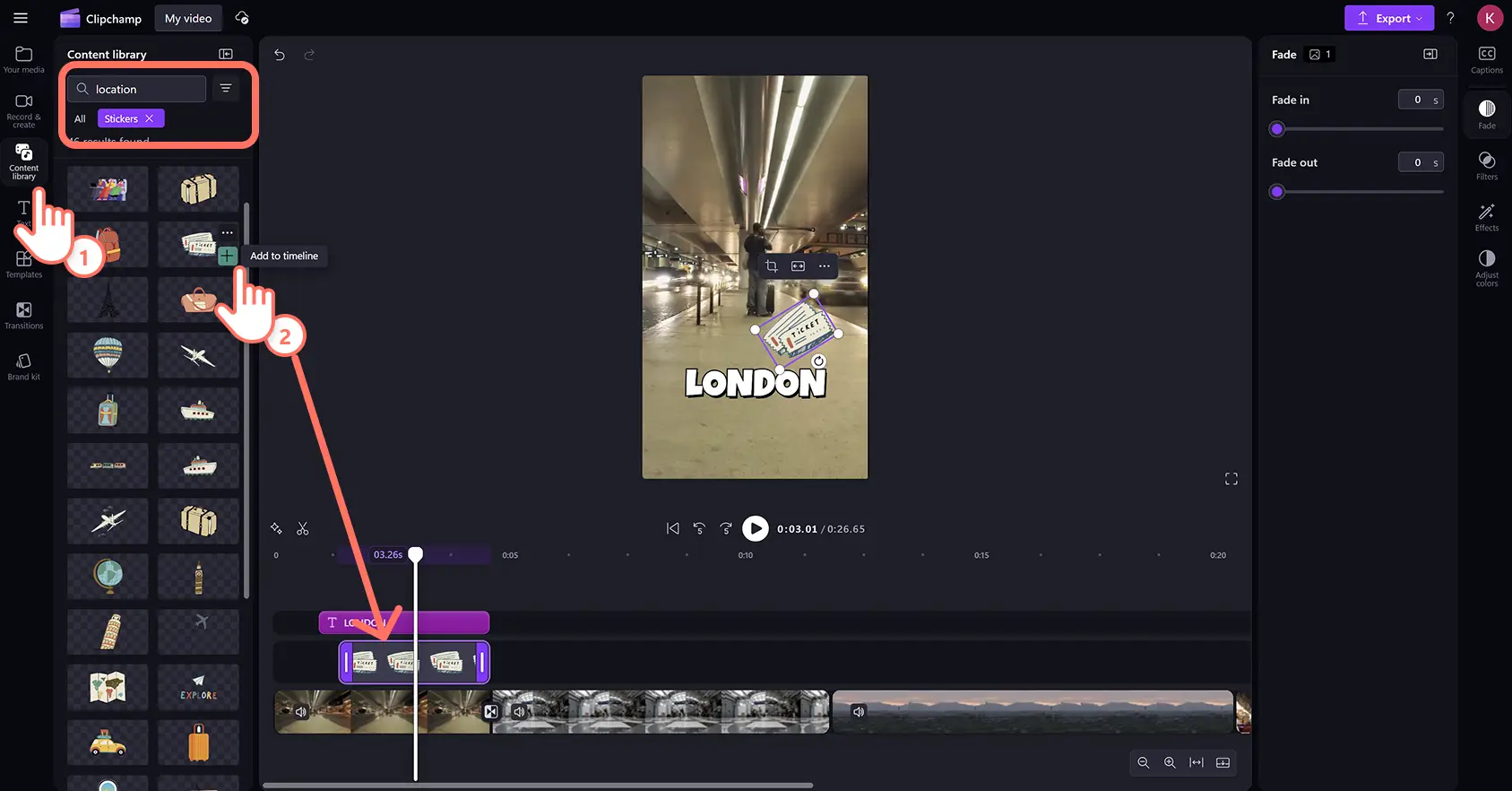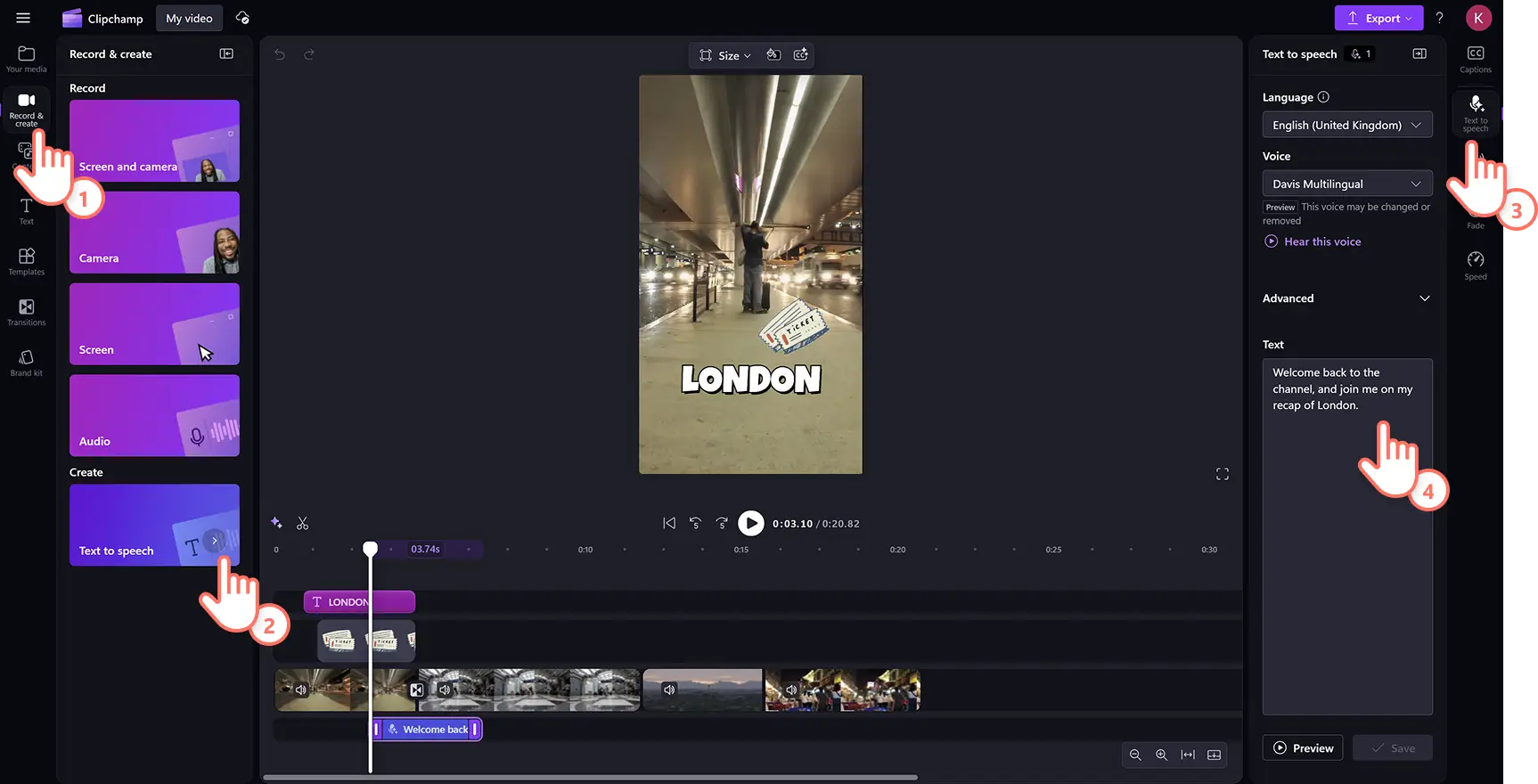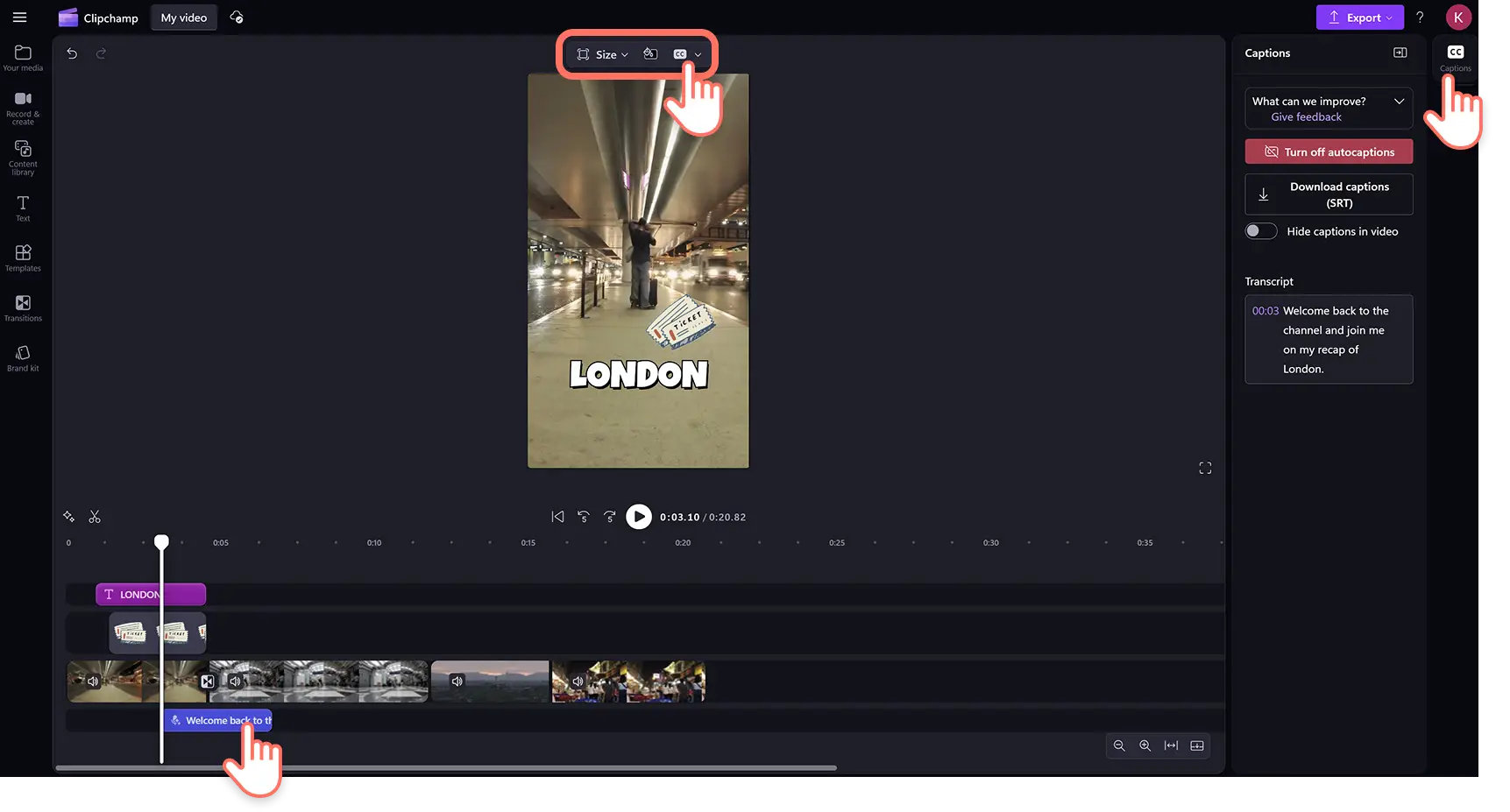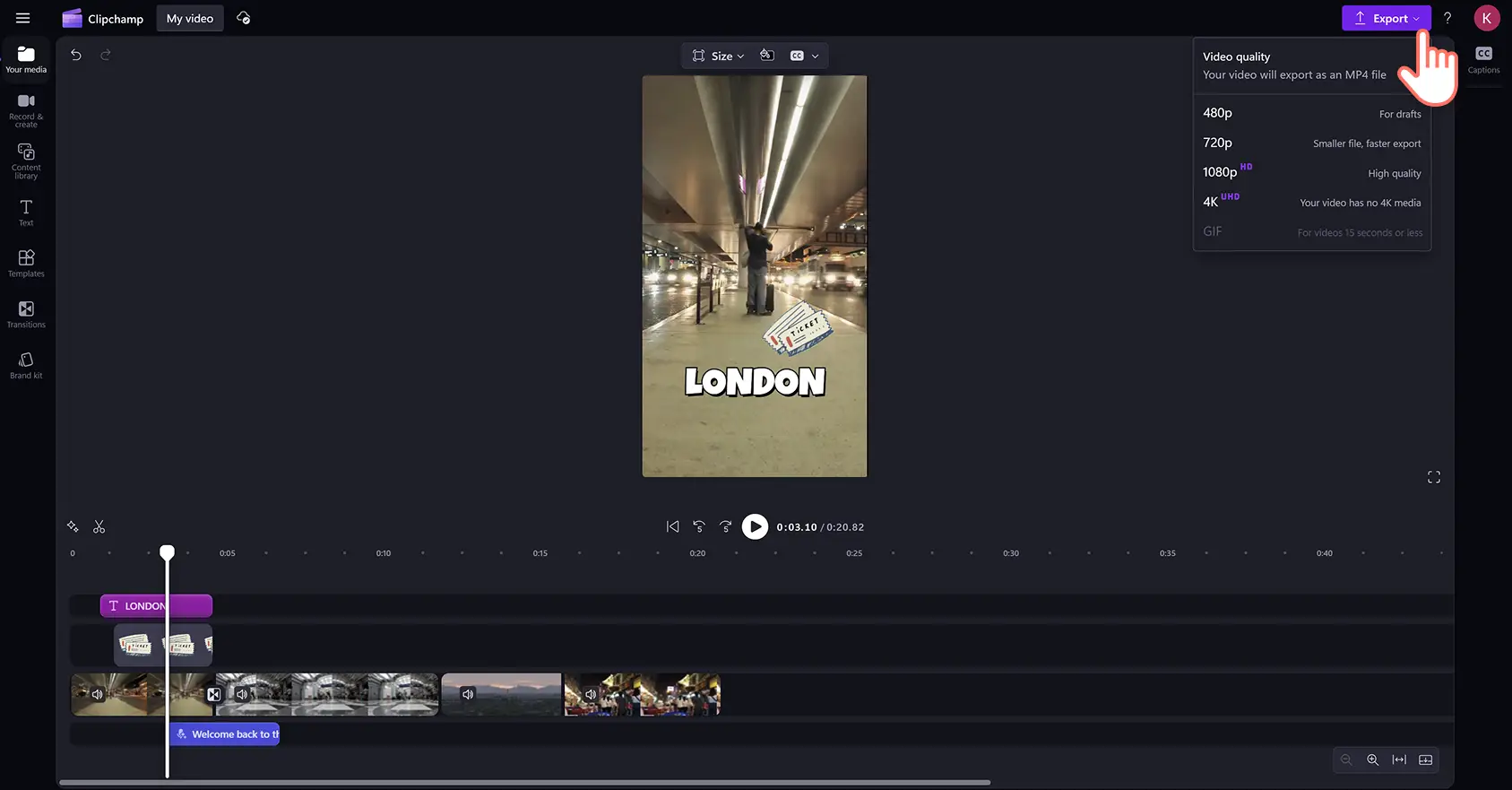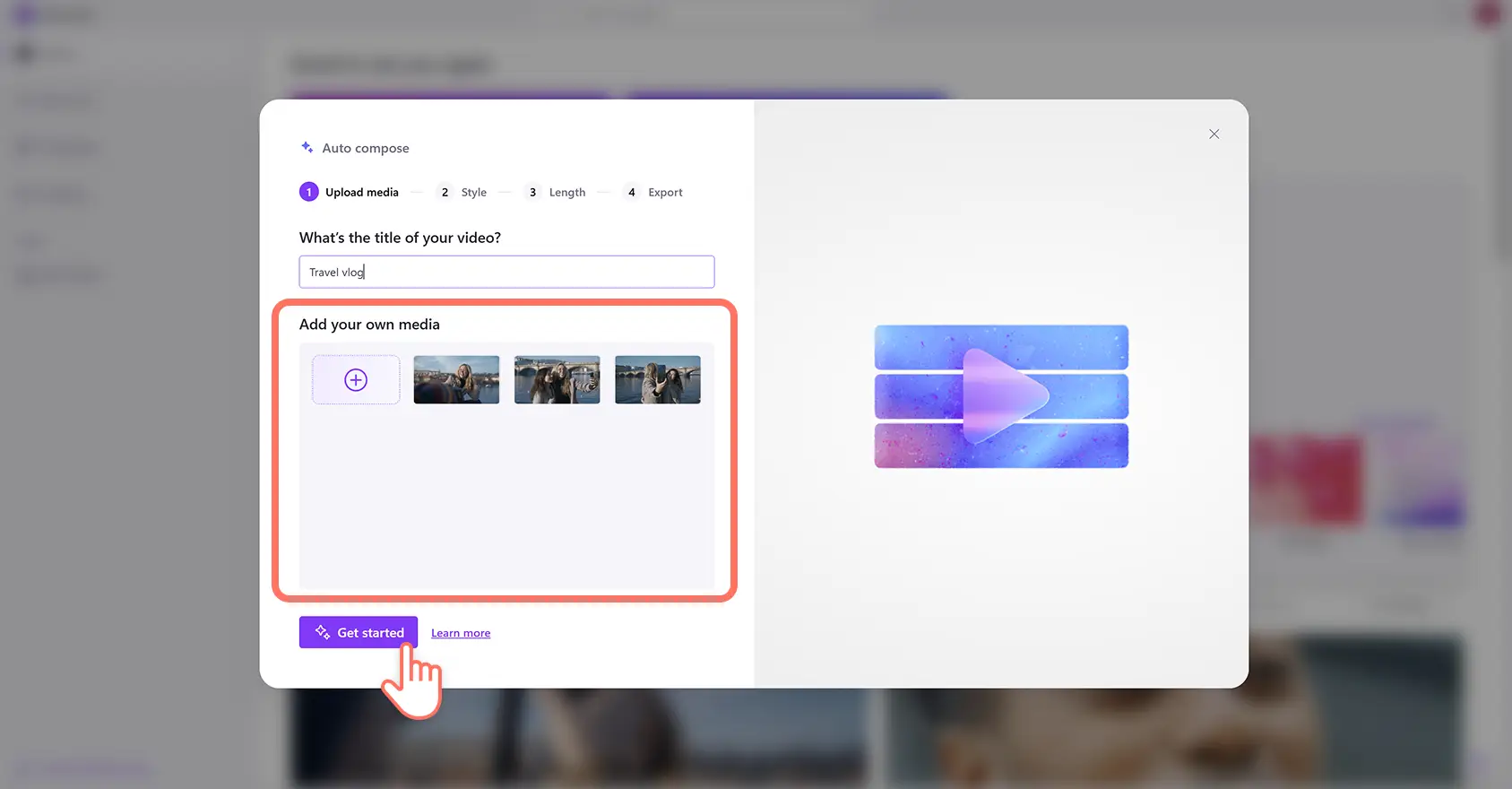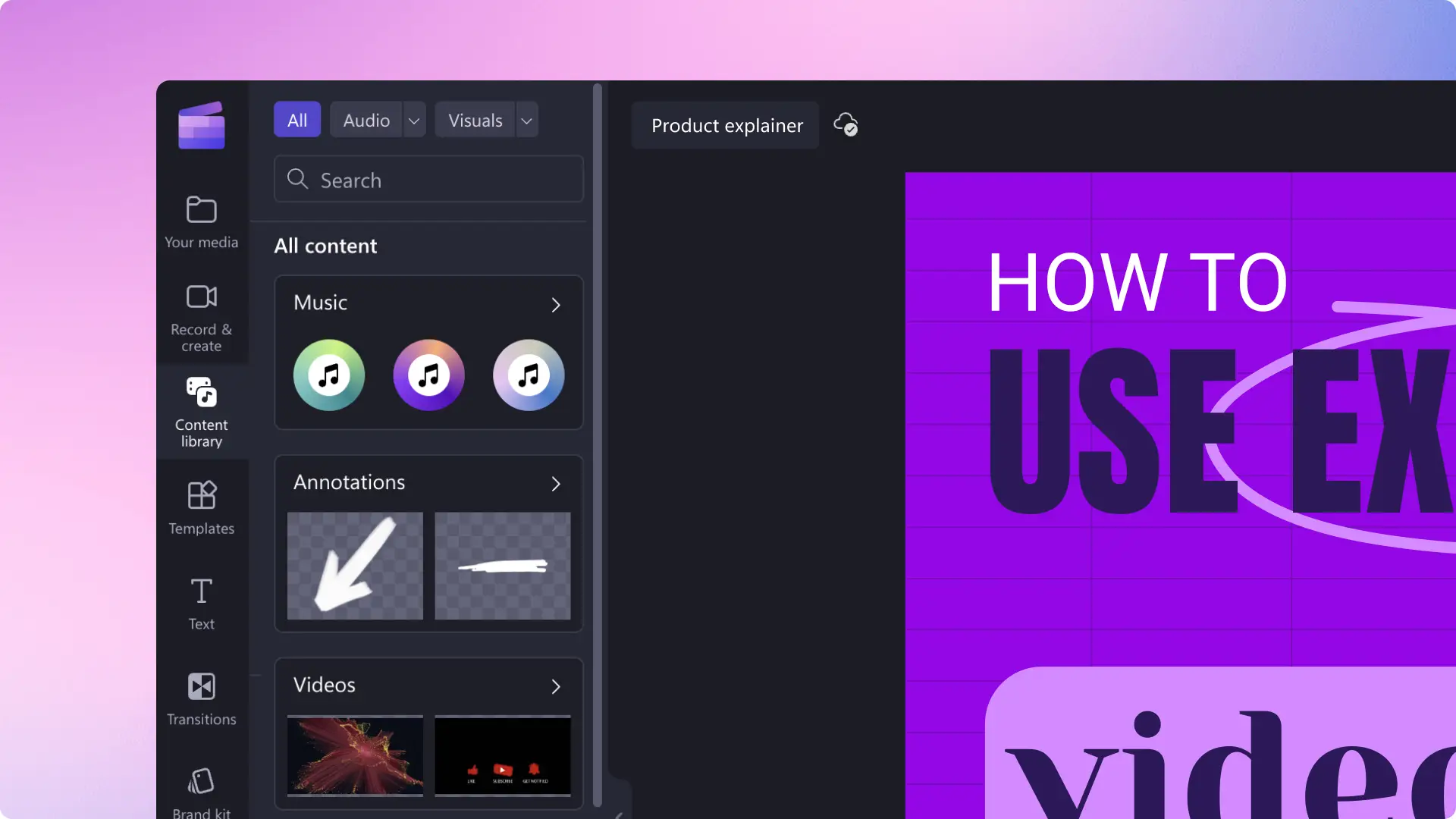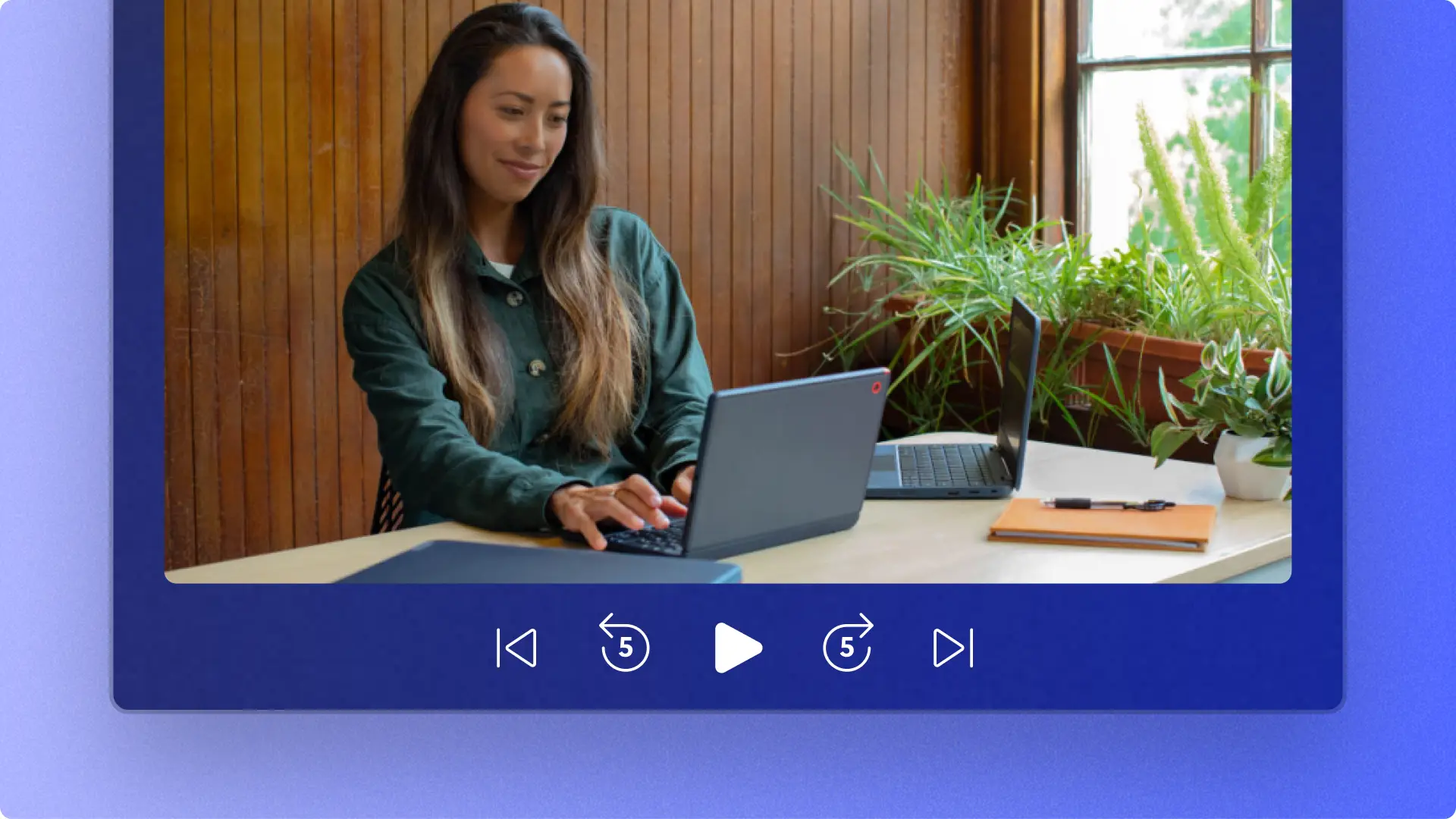"Huomio! Tämän artikkelit kuvakaappaukset on tallennettu Clipchampin henkilökohtaiseen käyttöön tarkoitetusta versiosta.Samat periaatteet pätevät Clipchampin työ- ja koulutileillä käytettäviin versioihin."
Tällä sivulla
Herätä muistot matkasta henkiin upealla kohokohtien kelalla, joka on täydellinen sosiaaliseen mediaan.
Vlogin tyyliset matkavideot ovat ihanteellisia, kun haluat tallentaa päivä elämässä -videoita ulkomailla tai kerrata matkan seikkailuja. Luo viimeisteltyjä matkailun kohokohtavideoita leikkeistä ja valokuvista automaattisesti tekoälypohjaisen videoeditorin avulla. Lisää sitten tyyliä käyttämällä erikoistehosteita, animoitua tekstiä ja ainutlaatuisia kertojaääniä ja saa sisältö erottumaan syötteessä.
Inspiroidu aloittelijoille sopivista matkailun kohokohtavideoiden ideoista ja opettele luomaan ja muokkaamaan niitä Clipchamp-videoeditorissa.
Matkavideon tekeminen
Vaihe 1. Tuo mediasisältö tai valitse arkistomateriaalia
Napsauta työkalupalkin Mediasisältö-välilehden mediasisällön tuontipainiketta. Lataa matkan videoita ja valokuvia selaamalla tietokoneesi tiedostoja tai muodostamalla yhteyden OneDriveen.
Jos haluat luoda kohokohtavideon arkistomateriaalin avulla, napsauta työkalupalkin Videokirjasto-välilehteä. Selaa tekijänoikeusvapaata videokirjastoa ja valitse videoosi sopiva arkistomateriaali. Voit etsiä arkistosta hakupalkkiin kirjoittamiesi hakusanojen avulla tai napsauttamalla Näytä lisää -painiketta videoluokassa.
Vaihe 2.Mukauta kuvasuhdetta ja lisää videot aikajanalle
Ennen kuin aloitat videoleikkeiden muokkaamisen, sinun on vaihdettava kuvasuhde 16:9:stä 9:16:een, jotta video vastaa sosiaalisen median mittoja. Napsauta irrallisen työkalurivin kokopainiketta ja valitse asetukseksi pystysuora 9:16. Tämä on suositeltu kuvasuhde Instagram Reels-, tarina- ja YouTube Shorts -videoille.
Kun olet muuttanut videon kuvasuhteen, vedä ja pudota videoleikkeet aikajanalle aloittaaksesi muokkaamisen.
Vaihe 3.Rajaa videoleikkeitä, poista aukot ja lisää siirtymiä
Nyt on aika rajata videoleikkeiden kestoa, jotta katsojat näkevät vain parhaat kohokohdat. Napsauta videota aikajanalla, jotta se korostuu, ja vedä kahvoja aikajanalla vasemmalle hiiren osoittimella rajataksesi videon kestoa.
Videoleikkeiden rajaaminen jättää aukkoja leikkeiden väliin aikajanalla. Poista tyhjät tilat tai aukot käyttämällä aukkojen poistotoimintoa. Vie hiiri aukon päälle aikajanalla ja napsauta Poista tämä aukko -painiketta.
Luo seuraavaksi sujuvia vaihtoja videoleikkeiden välillä lisäämällä kohtausten siirtymiä. Napsauta työkalupalkin Siirtymät-välilehteä ja selaa kohtausten siirtymien vaihtoehtoja. Vie hiiri vaihtoehtojen päälle, kunnes löydät matkailun kohokohtavideoon sopivan valinnan. Vedä ja pudota siirtymä aikajanalle kahden leikkeen väliin.
Vaihe 4. Lisää teksti- ja tarrakerroksia
Korosta seikkailujesi eri sijainteja ja aktiviteetteja animoitujen tekstikerrosten avulla. Napsauta Teksti-välilehteä työkalupalkissa ja selaa eri vaihtoehtoja, kuten pelkkää tekstiä, otsikoita ja tekstityksiä. Pidä hiiren osoitinta kunkin otsikon päällä esikatsellaksesi tekstityyliä ja vedä sitten sopiva vaihtoehto matkavideoon aikajanalla.
Valitse sitten Ominaisuus-paneelin Teksti-välilehti ja muuta kokoa, fonttia, tasausta ja muita asetuksia. Voit myös muokata tekstiä – joidenkin tekstityylien osalta voit syöttää tekstiä tekstikenttään videon esikatselussa.
Lisää tilauspainikkeita, matkailutermejä, leikekirjakohteita, reaktiosanoja sekä viittomakielen tarroja tehdäksesi videoista informatiivisia ja dynaamisia. Napsauta Sisältökirjasto-välilehteä työkalurivillä, napsauta visualisointien avausnuolta ja etsi Tarrat-luokka. Vedä ja pudota tarra aikajanalle ja muokkaa kokoa ja sijaintia irrallisen työkalurivin ja tarrojen kulmien avulla.
Vaihe 5.Lisää tekoälykertojaääni ja -tekstitykset
Kerro matkavideosi katsojille lisäämällä tekoälykertojaääni. Napsauta tallentamisen ja luomisen välilehteä työkalupalkissa ja napsauta sitten teksti puheeksi -painiketta.Tämä avaa Ominaisuus-paneelin Teksti puheeksi -välilehden. Täällä voit syöttää tekstin ja muuttaa puheääntä, sävyä, korkeutta ja muita kertojaäänen asetuksia.
Helpota videoiden ymmärtämistä matalalla äänenvoimakkuudella katseltaessa lisäämällä niihin automaattiset tekoälytekstitykset. Varmista, ettei aikajanalla ole valittuna tai korostettuna resursseja, napsauta sitten Ominaisuus-paneelin Tekstitykset-välilehteä ja seuraa ohjeita. Tekoäly luo automaattisesti tekstitykset ja ladattavan tekstitallenteen videosta.
Vaihe 6.Esikatsele ja tallenna matkailun kohokohtavideo
Kun olet muokannut tarpeeksi, esikatsele video napsauttamalla toistopainiketta aikajanan yläpuolella. Kun olet valmis tallentamaan videon, napsauta vientipainiketta ja valitse sitten videon tarkkuus. Voit ladata videon suoraan YouTubeen tai TikTokiin tai tallentaa sen tietokoneellesi tai OneDriveen.
Matkailuvideon tekeminen tekoälypohjaisen videoeditorin avulla
Luo matkailun kohokohtakeloja minuuteissa tekoälypohjaisen videoeditorin avulla. Lataa matkavideomateriaali valokuvien ja muun mediasisällön, kuten äänen, kanssa, ja tekoälypohjainen videoeditori luo muokattavan videon puolestasi. Aloita seuraamalla näitä nopeita ja helppoja vaiheita.
Kirjaudu sisään Clipchampiin ja napsauta sitten aloitussivulla painiketta, jolla voit luoda videon tekoälyn avulla.
Nimeä matkailun kohokohtavideo, lataa videoita, valokuvia ja muuta mediasisältöä ja napsauta sitten aloituspainiketta.
Valitse videon tyyli käyttämällä peukalo ylös- tai peukalo alas -painikkeita tekoälypohjaisen videoeditorin ehdottamissa teemoissa.
Valitse videon kuvasuhde ja määritä sen kesto.
Valitse tekoälyn ehdottama taustamusiikki ja fontti (valinnainen joillekin teemoille).
Vie kohokohtavideo OneDriveen tai jatka muokkaamista Clipchamp-videoeditorissa, jos halut käyttää edistyneitä muokkaustyökaluja.
Kiinnostavan matkailuvideon elementit sosiaalisessa mediassa
Selkeä ja puhdas ääni: et voi aina taata äänenlaatua, kun tallennat ulkona. Siivoa ääni, oli se sitten tallennettu nappimikrofonilla tai mobiililaitteella, käyttämällä tekoälypohjaista melunvaimennusta poistaaksesi ei-toivotun taustamelun.
Informatiivinen teksti ja otsikot: kerro katsojille matkan yksityiskohdista ja sijainneista animoidun tekstin ja liikkuvien otsikoiden avulla. Mukauta tekstiä muokkaamalla fonttia, väriä, sijaintia ja muita asetuksia videon ulkoasuun sopiviksi.
Ammattimainen kerronta ja kertojaäänet: kiinnitä huomio sosiaalisen median syötteissä lisäämällä aidonoloisia tekoälykertojaääniä tai ohjaa katsojia itse tallentamalla puheääntäsi omaa kerrontaraitaa varten.
Kiinnostavat videotehosteet: parantele kauniita maisemavideoita väriensäädöillä tai innosta katsojia videon erikoistehosteilla. Voit myös käyttää käteviä tehosteita, kuten sumennusta ja sumennustäyttöä, suojataksesi videokuvan taustalla näkyvien ihmisten yksityisyyttä.
Pehmeä tekijänoikeusvapaa taustamusiikki: luo tunnelmaa matkailun kohokohdille lisäämällä pehmeää ja rauhoittavaa taustamusiikkia. Selaa tekijänoikeusvapaata äänikirjastoa tyylilajin tai avainsanan mukaan ja löydä tuhansia korkealaatuisia ja maksuttomia kappaleita ja äänitehosteita.
Yhdistä videoita ja valokuvia: tee matkavideoista dynaamisia kerrostamalla lähikuvia maisemakuvien päälle. Tuo vain kuvia OneDrivesta tai laitteeltasi ja aseta ne kerroksittain mihin tahansa videoleikkeeseen. Voit myös käyttää tekoälypohjaista kuvan taustanpoistoa poistaaksesi häiriötekijät taustalta.
Selaa suosittuja matkavideoesimerkkejä
Päivä elämässä -vlogi
Ota seuraajat mukaan matkalle jakamalla päivä elämässä -vlogin. Innosta katsojia lyhyillä leikkeillä paikallisesta kulttuurista, ruoasta, merkkipaikoista ja henkilökohtaisista seikkailuista.
Poista ei-toivottu taustamelu julkisissa tiloissa kuvatuista videoista käyttämällä tekoälypohjaista melunvaimennusta. Katso tämä päivä elämässä -vlogin esimerkki YouTube Shorts -palvelussa nähdäksesi tyylin käytännössä.
Koko vuoden matkojen kohokohtavideo
Tee maagisia matkojen kertausvideoita ja jaa kiitollisuutesi ja innostuksesi ystävien, perheen ja seuraajien kanssa. Luo Instagram Reelsia varten kaunis matkailun kohokohtavideo, johon lisäät upeita maisemia, näkymiä lentokoneen ikkunasta, herkullista ruokaa ja historiallisia rakennuksia.
Kuvaa puhuvan pään kerrontavideo yhdellä otolla ja käytä tekoälypohjaista hiljaisuuden poistoa poistaaksesi automaattisesti kaikki ei-toivotut tauot. Katso vuoden matkojen kertausvideon esimerkki Instagramissa saadaksesi paremman käsityksen tästä matkavideotyylistä.
Näin paljon kului rahaa -vlogi
Kirjaa kustannukset kokemuksista, kuten julkinen liikenne ja ruoka, luodaksesi vinkkejä muille matkailusta kiinnostuneille katsojille. Tämän tyylinen matkailun kohokohtavideo on suosittu TikTokissa, Instagram-keloissa ja YouTube Shortsissa, sillä se antaa katselijoille tietoa siitä, mitä kannattaa tehdä (ja mitä ei).
Yhdistele nopeita pätkiä kuvamateriaalista yhdistämällä videoleikkeitä ja lisää sitten tekstikerroksia korostaaksesi tärkeitä rahankäyttövinkkejä. Katso hyvänä esimerkkinä tämä Näin paljon kului rahaa -vlogi YouTube Shortsissa.
Matkan maisemakohokohdat
Esittele hetkiä, kuten henkeäsalpaavia tähtitaivaita ja lumisia vuoria, näköalojen ja maisemien kohokohdilla. Tehosta maisemaleikkeitä korostamalla tähtiä, valoja ja glitteriä bokeh-videotehosteen avulla.
Voit yhdistää upeisiin näkymiin rauhallista tekijänoikeusvapaata musiikkia, kehyksiä ja reunoja sekä tasoa nostavia videosuodattimia. Inspiroidu katsomalla tämä matkailun kohokohtia esittelevä video YouTube Shortsissa.
Matkailuvinkit
Kerro seuraajillesi hyödyllisiä matkailuvinkkejä ja -niksejä montaasivideon avulla. Käytä liikkuvaa kuvaa ja pysäytyskuvia yhdistämällä videoleikkeitä eri kuvakulmista, mukaan lukien lintuperspektiivi, selfie-tila ja ajastettu kuvaus. Matkailuvinkkien kohokohdat toimivat myös täydellisinä YouTube-kanavan teaserivideoina ja trailereina laajakuvasisältöäsi varten.
Tallenna tekoälykertojaääni teksti puheeksi -ominaisuuden avulla ja jaa vinkkejä tallentamatta omaa ääntäsi. Katso tämä matkailuvinkkivideon esimerkki Instagramissa nähdäksesi, miten se tehdään.
Katso kohokohtavideon luomisen YouTube-opas
Opettele tekemään matkailun kohokohtavideoita seuraamalla tätä aloittelijoille sopivaa opasvideota.
Haluatko tehdä lisää huomiota herättäviä sosiaalisen median videoita? Opettele tekemään kohokohtien Instagram Reels -videoita ja tutustu muihin vlogivinkkeihin.
Luo upeita matkailun kohokohtavideoita maksutta verkossa Clipchampissa tai lataa Microsoft Clipchampin Windows-sovellus.